Fortran编程(VScode配置)——笔记2
Posted 大作家佚名
tags:
篇首语:本文由小常识网(cha138.com)小编为大家整理,主要介绍了Fortran编程(VScode配置)——笔记2相关的知识,希望对你有一定的参考价值。
VSCode下载安装
VSCode下载安装(链接:https://code.visualstudio.com/)特别简单,就如同普通软件安装到自己指定文件即可。
Fortran环境安装
通过Cygwin安装gfortran,可以参考博文Cygwin安装教程和Cygwin及Wget安装。博文VScode中配置使用fortran有更全面的介绍。
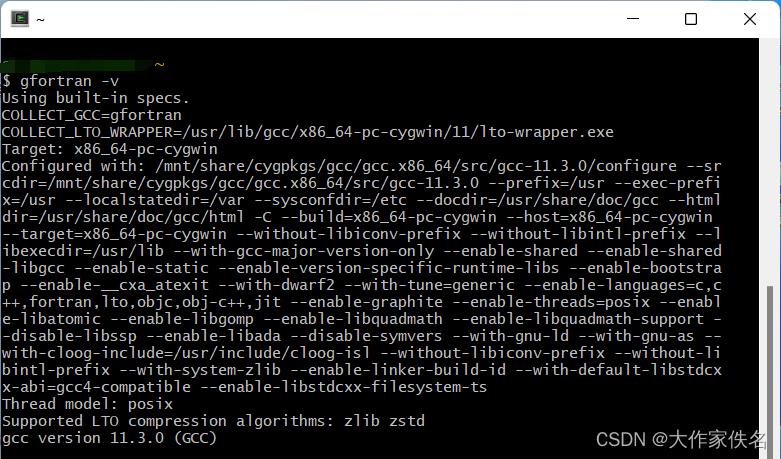
VSCode安装Fortran相关插件
其中Fortran Breakpoint Support插件是必须的,另一个插件是代码高亮的。还会有很多有趣插件,以后根据使用再进行添加。
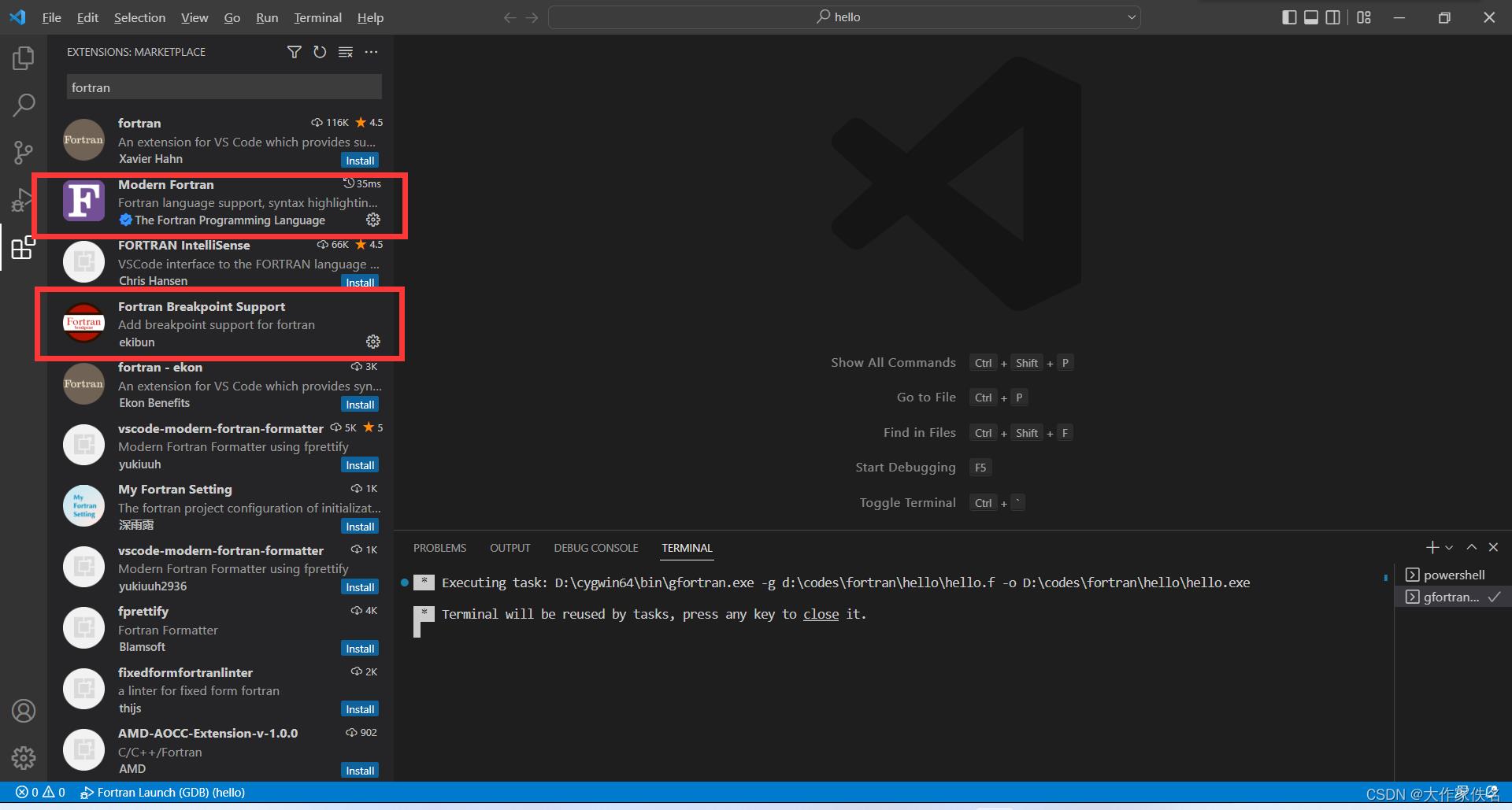
利用VSCode编写第一个Fortran程序
找个地方新建一个文件夹,文件结构如下:
└── hello
├── hello.f
└── .vscode
├── launch.json
└── tasks.json
在hello文件夹中新建一个.vscode的文件夹,注意文件夹前面的“点”,然后在.vscode文件夹中新建两个文件launch.json和tasks.json。内容分别如下,launch.json:
"version": "0.0.1",
"configurations": [
"name": "Fortran Launch (GDB)",
"type": "cppdbg",
"request": "launch",
"targetArchitecture": "x86",
"program": "$workspaceRoot\\\\$fileBasenameNoExtension.exe",
"miDebuggerPath": "gdb.exe",
"args": [],
"stopAtEntry": false,
"cwd": "$workspaceRoot",
"externalConsole": true,
"preLaunchTask": "gfortran"
,
"name": "Intel Debug Attach",
"type": "cppvsdbg",
"request": "attach",
"processId": "$command:pickProcess"
]
launch.json:
"version": "0.0.1",
"command": "gfortran",
"args": [
"-g",
"$file",
"-o",
"$workspaceRoot\\\\$fileBasenameNoExtension.exe"
]
在hello目录新建一个文件hello.f,这个文件也可以在VSCode新建。
program HelloWorld
print *,'Hello,World!'
read(*,*)
end
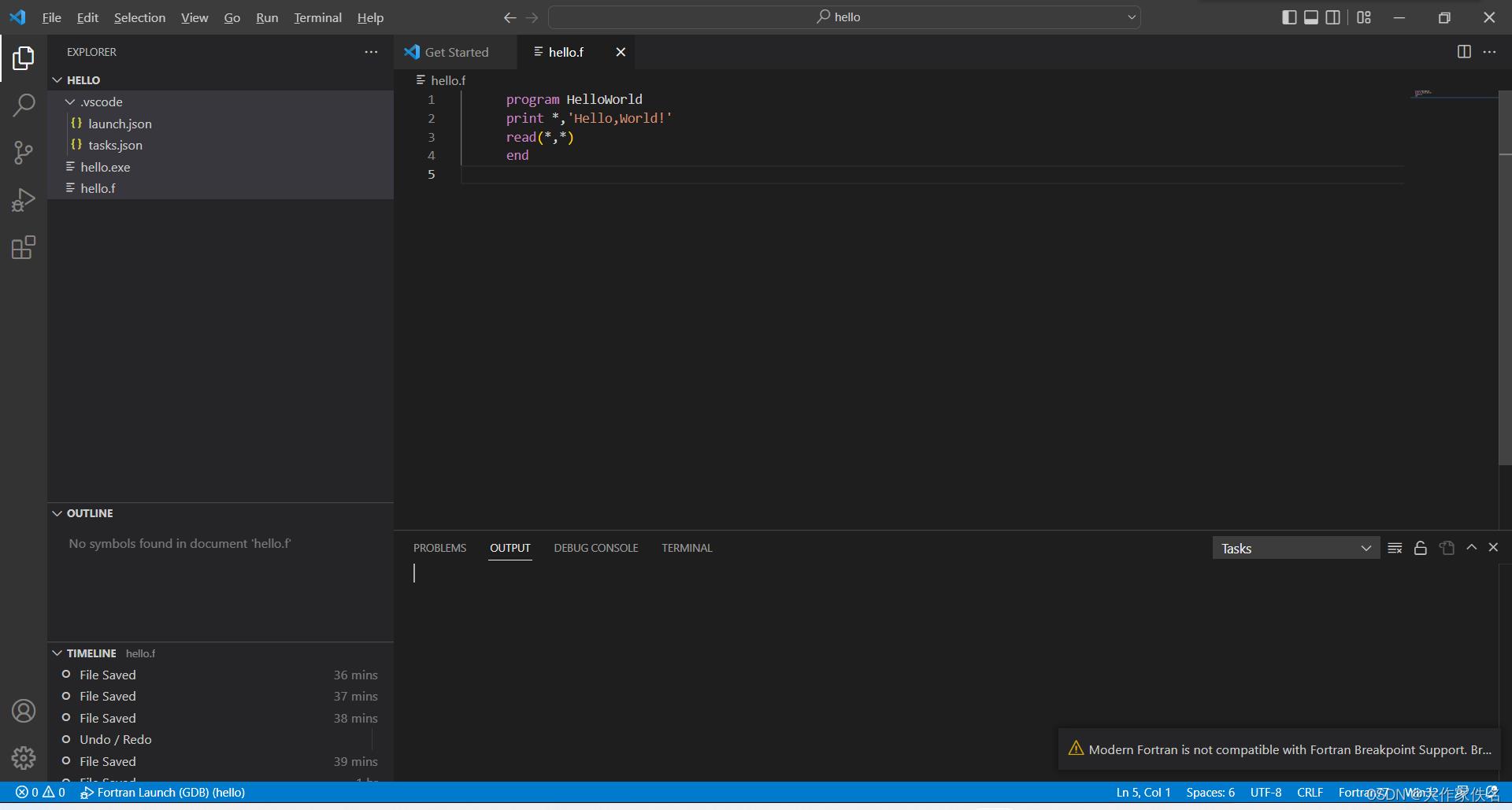
运行,Run或者Ctrl+F5
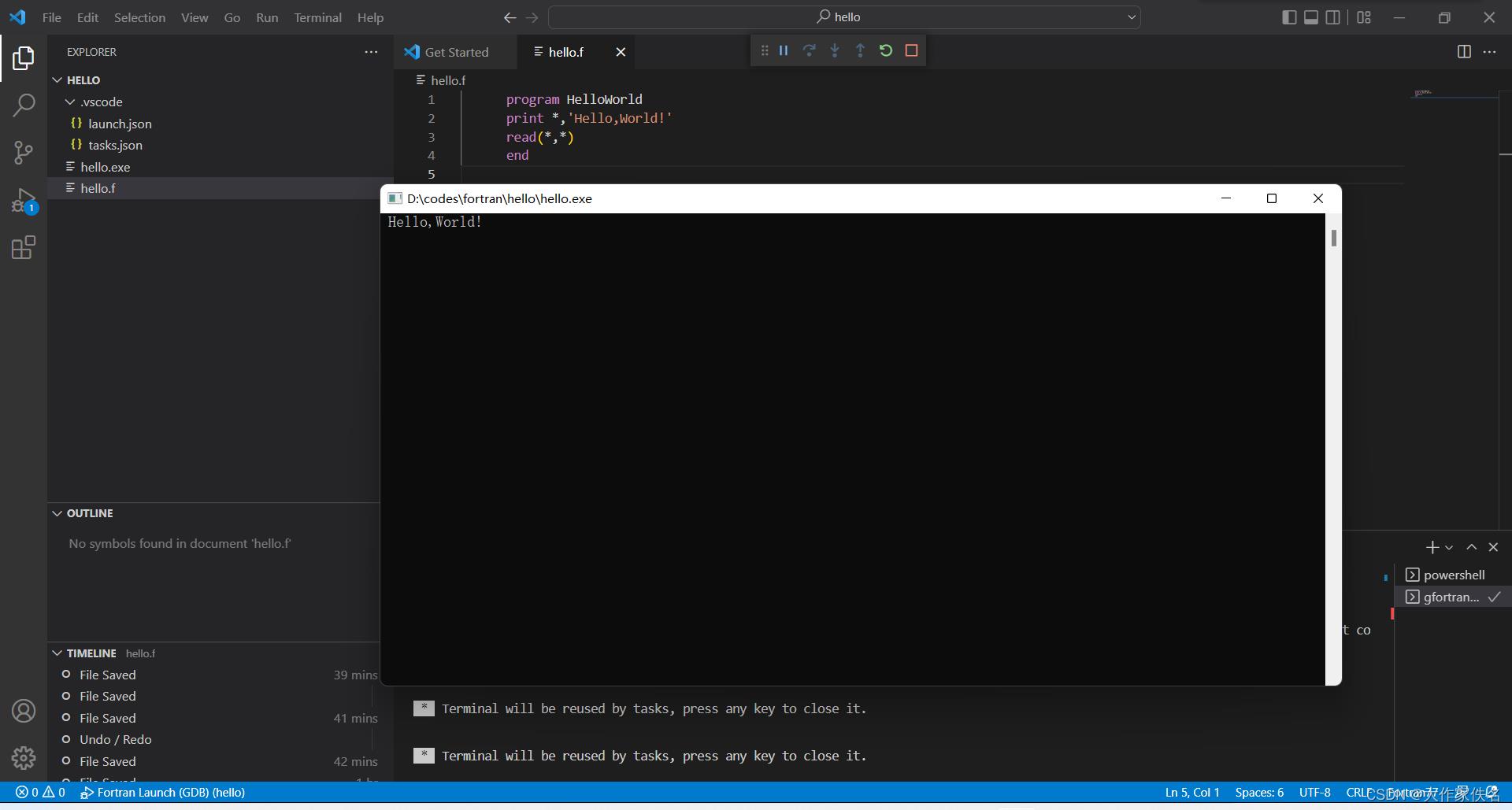
以上是关于Fortran编程(VScode配置)——笔记2的主要内容,如果未能解决你的问题,请参考以下文章